Comment débloquer un site Web sur Windows 10
Vous avez un nouveau message à consulter, The site you are trying to view is restricted!Ce n'est pas le genre de message que vous aimeriez voir, n'est-ce pas ? Si vous utilisez Windows 10 PC et Google Chrome pour accéder à des sites Web, cet article est écrit pour vous. Vous apprendrez comment débloquer un site Web sur Windows 10 et comment débloquer des sites sur Google Chrome . De plus, si vous utilisez un logiciel proxy, vous pouvez apprendre à ouvrir des sites Web bloqués par proxy. Lisez l'article jusqu'à la fin pour obtenir un accès complet à tous les sites Web, y compris les sites Web bloqués.

Comment débloquer un site Web sur Windows 10(How to Unblock a Website on Windows 10)
Si vous ne parvenez pas à accéder à un site Web sous Windows 10 , ne vous inquiétez pas ! Ci-dessous, nous avons montré toutes les méthodes possibles pour débloquer des sites sur Google Chrome .
Méthodes de dépannage de base(Basic Troubleshooting Methods)
Pour débloquer un site Web sur Windows 10 , vous pouvez essayer les méthodes de dépannage de base mentionnées dans cette section comme étape préliminaire.
- La première option préliminaire consiste à vérifier si le site Web est en panne pour maintenance ou pour d'autres problèmes. Vous pouvez contacter vos amis ou vérifier si le site Web est toujours fonctionnel sur les plateformes de requête. Vous pouvez visiter le site Downdetector pour connaître l'état.

- Parfois, le FAI(ISP) ou le fournisseur de services Internet(Internet Service Provider) peut ne pas vous donner accès à certains sites Web. Vous pouvez essayer de basculer votre connexion Wi-Fi d'un routeur modem vers une connexion de point d'accès mobile(Wi-Fi connection from a Modem router to a mobile hotspot connection) et essayer d'accéder au site Web.
- S'il y a un problème sur l'adresse IP du site Web, le redémarrage de votre modem-routeur(restarting your Modem router) peut vous aider à afficher les sites Web. Forcez(Force) le redémarrage de votre modem -routeur et essayez à nouveau de vous connecter au site Web.
- Certains sites Web peuvent avoir été bloqués en raison d'emplacements géographiques. Un VPN ou un réseau privé virtuel(Virtual Private Network) vous permet d'afficher des sites Web géographiquement restreints et vous aide à contourner la censure gouvernementale. Lisez l'article pour configurer une connexion VPN sur Windows 10(set up a VPN connection on Windows 10) .
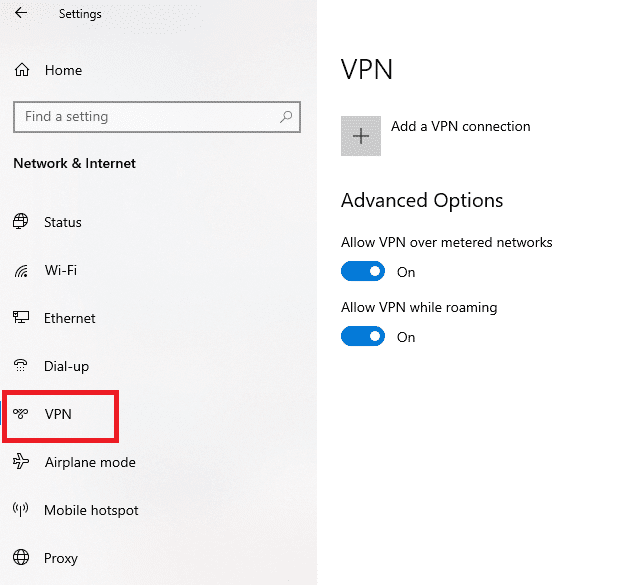
- Essayez de changer l'adresse de HTTP à HTTPS(HTTP to HTTPS) , ou vice-versa, et vérifiez si vous pouvez accéder au site Web.

- Un autre problème courant rencontré lors de l'utilisation du site Web est que votre navigateur Web peut ne pas le prendre en charge. Si tel est le cas, vous pouvez essayer de passer à un autre navigateur Web,(try switching to a different web browser,) tel que Mozilla Firefox ou Opera , et essayer d'accéder au site Web sur le navigateur.
Méthode 1 : Utiliser un proxy portable(Method 1: Use Portable Proxy)
Cette méthode est la réponse à la façon d'ouvrir des sites Web bloqués par proxy. Si le site Web est bloqué en raison d'un trafic important ou de problèmes de rapport, un proxy masque le trafic et vous permet de le visualiser. Vous pouvez lire l'article sur les logiciels proxy gratuits(free proxy software) et installer votre proxy portable préféré.

Lisez également: (Also Read: )Correction de l'erreur d'écran bleu Netwtw04.sys de Windows 10(Fix Windows 10 Netwtw04.sys Blue Screen Error)
Méthode 2 : Modifier les serveurs DNS(Method 2: Change DNS Servers)
Les serveurs DNS(DNS) ou Domain Name System vous permettent de visualiser les sites Web en faisant correspondre le nom d'hôte du site Web à l'adresse IP spécifique. Vous devrez peut-être changer de serveur DNS si le site Web n'est pas disponible sur votre PC. Lisez notre guide pour modifier les paramètres DNS sur Windows 10(change DNS settings on Windows 10) .

Méthode 3 : Utiliser l'adresse IP au lieu de l'URL(Method 3: Use IP Address Instead of URL)
Si l' URL du site Web est inaccessible, vous pouvez essayer d'utiliser l'adresse IP du site Web. Pour trouver l'adresse IP, vous pouvez utiliser l' invite de commande(Command Prompt) de l'application et saisir l'adresse IP sur Google Chrome pour accéder au site Web.
Remarque :(Note:) Vous ne pouvez pas accéder au site si le site Web est servi à partir d'un compte de serveur partagé. Si vous ne pouvez pas y accéder, passez à la méthode suivante.
1. Appuyez sur la touche Windows(Windows key) , tapez Invite de commandes(Command Prompt) et cliquez sur Exécuter en tant qu'administrateur(Run as administrator) .

2. Cliquez sur Oui(Yes) dans l'invite.
3. Tapez ping techcult.com et appuyez sur la touche (key)Entrée(Enter) .
Remarque :(Note: ) Vous devez saisir l' URL du site Web dans ce format. Ici, techcult.com est utilisé à des fins explicatives.

4. Copiez(Copy) l' adresse IP(IP address) affichée pour le site Web en sélectionnant et en appuyant sur Ctrl + C keys .

5. Collez l' adresse IP(IP address) du site Web dans la barre d'URL de Google Chrome et appuyez sur la touche Entrée(Enter) .

Lisez également: (Also Read:) Réparer les ordinateurs qui ne s'affichent pas sur le réseau dans Windows 10(Fix Computers Not Showing Up on Network in Windows 10)
Méthode 4 : Autoriser le navigateur Web via le pare-feu(Method 4: Allow Web Browser Through Firewall)
Un pare(Firewall) -feu est une couche de sécurité qui vous aide à surveiller et à filtrer le trafic réseau sur votre PC. Le pare-feu peut bloquer vos sites Web et vous empêcher d'accéder aux sites Web. Vous pouvez suivre les étapes de notre guide pour autoriser le navigateur Web du pare-feu(allow the web browser on the Firewall) à accéder aux sites Web.

Méthode 5 : Utilisez Google Translate(Method 5: Use Google Translate)
Une option simple pour accéder au site Web consiste à utiliser le site Web Google Translate sur Google Chrome . Suivez les étapes ci-dessous.
1. Appuyez sur la touche Windows(Windows key) , tapez Google Chrome et cliquez sur Ouvrir(Open) .

2. Visitez le site Web de Google Traduction(Google Translate) .
3. Cliquez sur le bouton Texte en haut et sélectionnez (Text)n'importe quelle langue,(any language,) telle que l' ESPAGNOL(SPANISH) dans l'espace de gauche.
4. Sélectionnez la langue ANGLAIS(ENGLISH) sur le côté droit de la boîte.

5. Copiez(Copy) l' URL du site Web(website URL) et collez-la dans la zone.
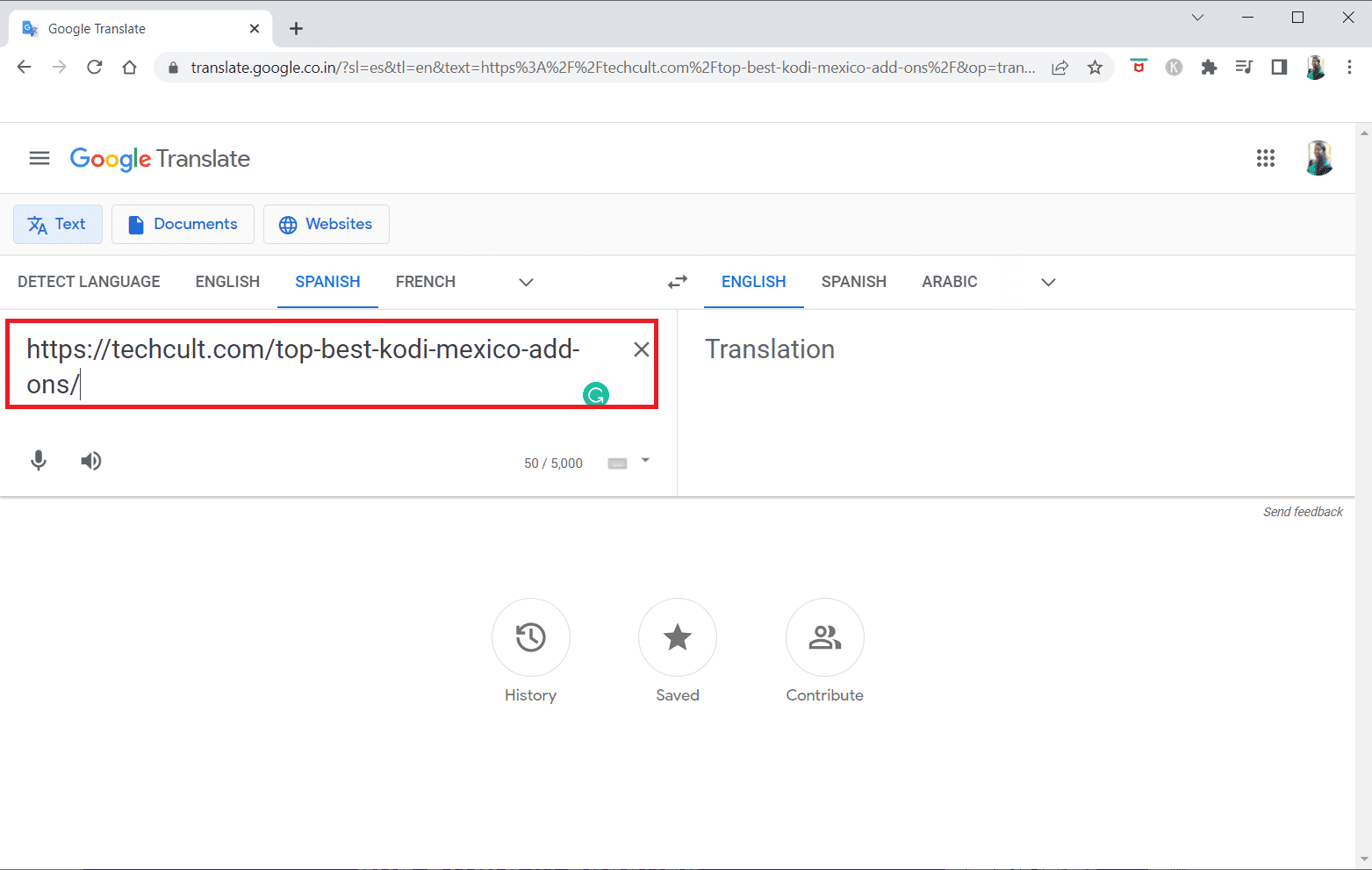
6. Une fois l' URL affichée, cliquez sur le lien(link) disponible pour accéder au site Web sur votre PC.
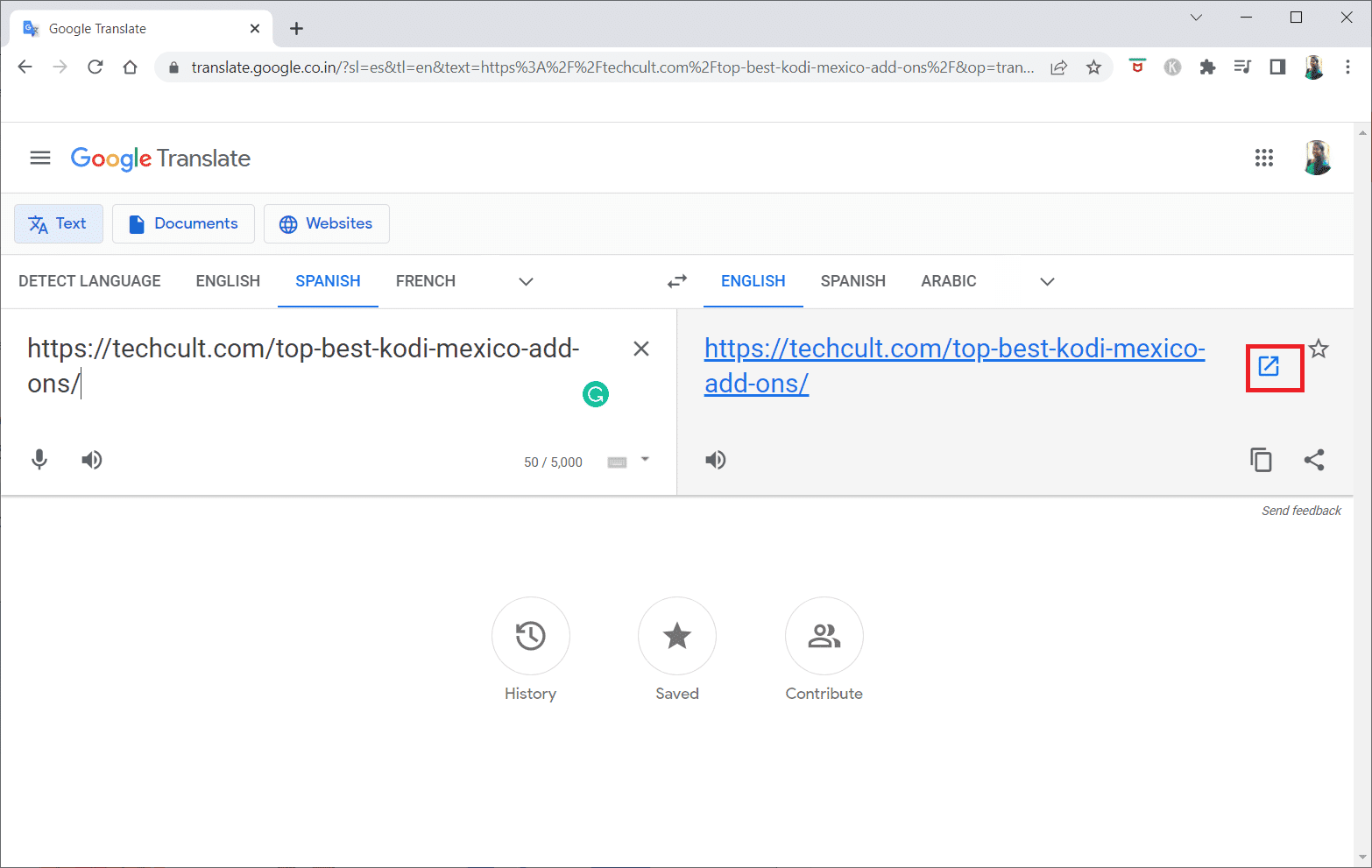
A lire également : (Also Read:) Le correctif de Windows n'a pas pu détecter automatiquement les paramètres de proxy de ce réseau(Fix Windows could not automatically detect this Network’s Proxy settings)
Méthode 6 : modifier les autorisations dans les options Internet(Method 6: Change Permissions in Internet Options)
La modification des autorisations sur les options Internet peut être une solution appropriée pour débloquer un site Web sur Windows 10. Si le site Web n'est pas autorisé à accéder sur votre PC, vous devez modifier le paramètre et fournir l'accès au site Web sur l' application Panneau de configuration(Control Panel) .
1. Appuyez sur la touche Windows(Windows key) , tapez Options Internet(Internet Options) et cliquez sur Ouvrir(Open) .
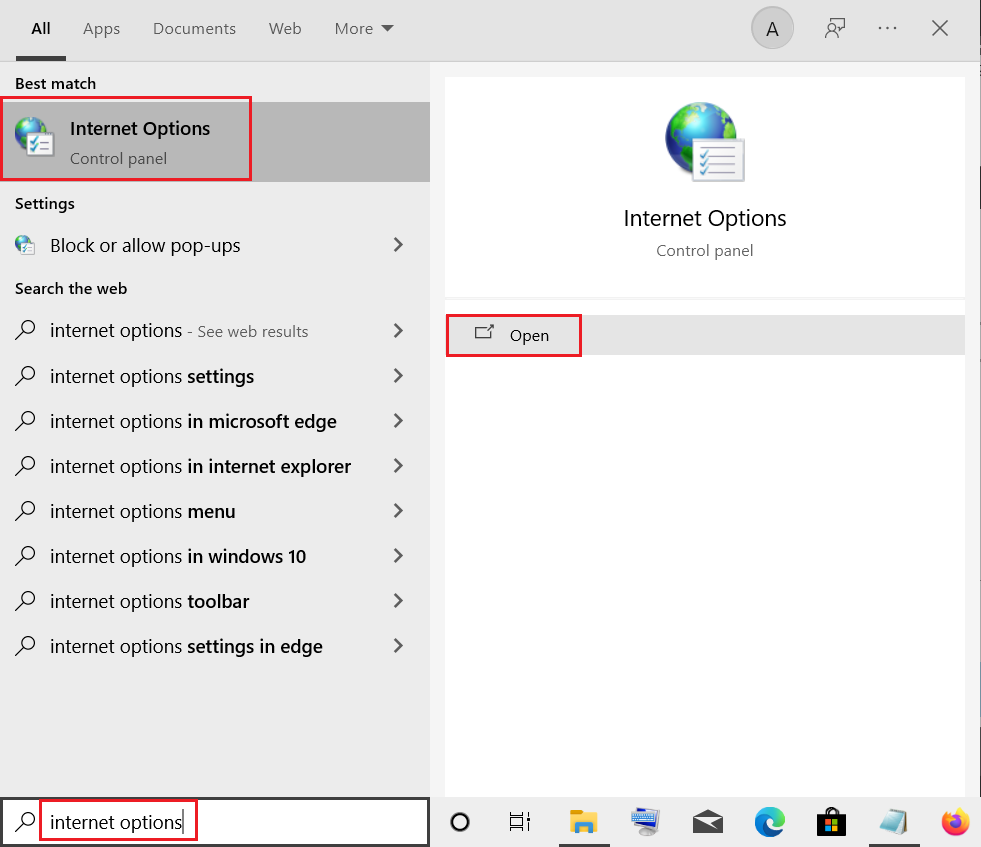
2. Accédez à l' onglet Sécurité(Security ) et cliquez sur l' option Sites restreints .(Restricted sites)

3. Cliquez sur le bouton Sites pour afficher les sites bloqués sur votre PC.

4. Dans la fenêtre Sites restreints , sélectionnez les sites individuellement et cliquez sur le bouton (Restricted sites)Supprimer(Remove ) pour supprimer le site de cette liste.
5. Cliquez sur le bouton Fermer(Close) pour confirmer la sélection.
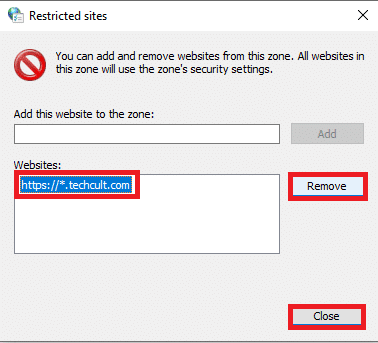
6. Cliquez sur le bouton OK .

Méthode 7 : supprimer les entrées de site Web des fichiers hôtes(Method 7: Remove Website Entries from Hosts Files)
Le fichier hosts contient les mappages des adresses IP aux noms d'hôtes des sites Web pour vous permettre d'y accéder facilement. Si aucune des méthodes ne fonctionne pour vous, vous pouvez essayer de réinitialiser le fichier hosts sur votre PC.
1. Lancez l' Explorateur Windows(Windows Explorer) en appuyant simultanément sur les Windows + E keys
2. Accédez au chemin(path) suivant .
C:\Windows\System32\drivers\etc
Remarque :(Note:) Si vous ne trouvez pas le fichier, cochez l'option Éléments masqués(Hidden items) dans le menu Affichage .(View)

3. Cliquez avec le bouton droit sur le fichier hosts et sélectionnez l' option Ouvrir avec .(Open with)

4. Sélectionnez Bloc(Notepad) -notes et cliquez sur le bouton OK .

5. Maintenant, appuyez simultanément sur les Ctrl + F keysboîte de dialogue Rechercher(Find dialog box) et rechercher des entrées IP(IP entries ) ou des sites Web(websites ) tels que 171.10.10.5 ou www.techcult.com.

6A. Si vous n'avez obtenu aucun résultat de recherche, vous n'avez aucune entrée de navigateur(browser entries) corrompue sur votre PC.
6B. Si vous trouvez les entrées du navigateur( browser entries) , faites un clic droit dessus et supprimez(delete ) - les.
7. Maintenant, enregistrez le fichier en appuyant simultanément sur les Ctrl + S keys S.
8. Quittez le Bloc(Notepad) -notes en cliquant sur le bouton Fermer(Close) dans le coin supérieur droit.
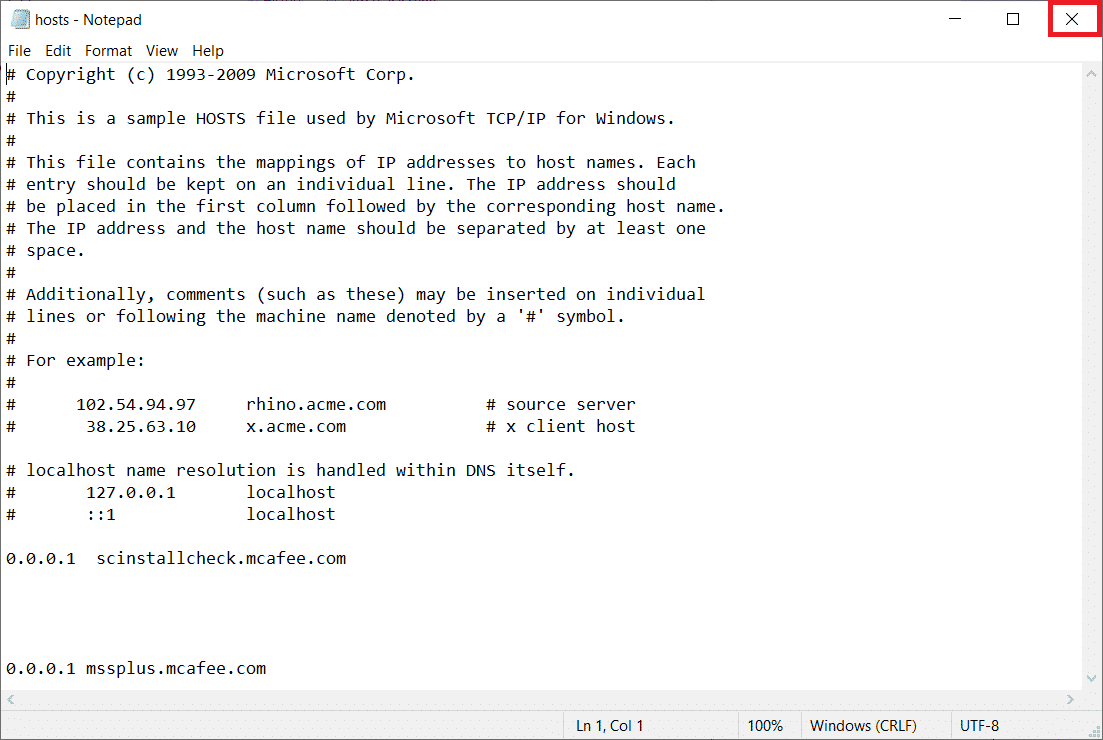
9. Redémarrez Google Chrome et vérifiez si vous pouvez afficher les sites Web.
Lisez également: (Also Read:) Fix Ethernet n'a pas d'erreur de configuration IP valide(Fix Ethernet Doesn’t Have a Valid IP Configuration Error)
Méthode 8 : Activer DNS sur HTTPS(Method 8: Enable DNS Over HTTPS)
Le paramètre DNS sur HTTPS doit être activé pour vous permettre de visualiser le site Web. Le DoH vous permet de contourner les requêtes DNS et de consulter le site Web. (DNS)Suivez les étapes ci-dessous pour débloquer des sites sur Google Chrome .
1. Lancez Google Chrome à partir de la recherche Windows(Windows Search) .
2. Cliquez sur l' icône à trois points(three-dotted icon) comme illustré.
3. Ensuite, cliquez sur Paramètres(Settings) comme indiqué.

4. Dans le volet de gauche, cliquez sur Confidentialité et sécurité,(Privacy and security, ) et dans le volet du milieu, cliquez sur Sécurité(Security) .

5. Ensuite, faites défiler la page principale et activez(turn on) la bascule pour l' option Utiliser un DNS sécurisé(Use secure DNS ) dans le menu Avancé , comme indiqué.(Advanced )

6. Maintenant, rechargez (reload) le site Web(the website) et vérifiez si vous pouvez y accéder ou non.
Méthode 9 : Contourner l'avertissement de Chrome(Method 9: Bypass Chrome Warning)
Cette méthode peut être la dernière option pour débloquer un site Web sur Windows 10 si toutes les méthodes mentionnées ci-dessus ont échoué. Cette méthode vous permet de contourner l'avertissement sur la page Chrome . Cependant, cette méthode n'est conseillée que si vous êtes sûr que le site Web est entièrement sécurisé. Suivez les étapes ci-dessous pour débloquer des sites sur Google Chrome .
1. Sur la page d'erreur de confidentialité(Privacy error) , cliquez sur le bouton Avancé(Advanced) comme indiqué ci-dessous.

2. Ensuite, cliquez sur Accéder au site Web (Proceed to the website) (non sécurisé)((unsafe)) .
Parfois, si l' URL du site Web est longue, le chargement du site Web peut être retardé. Si tel est le cas, vous pouvez essayer d'utiliser une version raccourcie de l' URL . Pour ce faire, utilisez n'importe quel raccourcisseur d' URL tel que Tiny URL . Lancez la page en utilisant la forme courte de l' URL pour accéder au site Web.

Lisez également : (Also Read:) Comment configurer le partage de fichiers réseau sur Windows 10(How to Setup Network Files Sharing on Windows 10)
Conseil de pro : comment convertir des pages Web en PDF(Pro Tip: How to Convert Web Pages to PDF)
Si vous souhaitez afficher uniquement le contenu de la page, vous pouvez essayer d'utiliser n'importe quel site Web, tel que webtopdf , qui convertit les pages Web au format PDF . Cependant, cette méthode ne peut pas être utilisée si vous souhaitez interagir avec le contenu du site Web.

Recommandé:(Recommended:)
- 30 meilleurs logiciels de CAO pour débutants(30 Best Beginner CAD Software)
- 12 façons d'établir une connexion sécurisée sur Chrome(12 Ways for Establishing Secure Connection on Chrome)
- Correction des plugins Chrome ne fonctionnant pas sous Windows 10(Fix Chrome Plugins Not Working in Windows 10)
- Comment changer mon image Google en GIF animé(How to Change My Google Picture to Animated GIF)
Nous espérons que cet article vous a été utile et que vous avez appris à débloquer un site Web sous Windows 10(how to unblock a website on Windows 10) . L'article contient des réponses à des questions telles que comment débloquer des sites sur Google et comment ouvrir des sites Web bloqués par proxy. Essayez d'utiliser les méthodes décrites dans l'article et débloquez facilement vos sites Web préférés. Veuillez(Kindly) nous enrichir de vos suggestions et n'hésitez pas à nous contacter pour obtenir de l'aide avec vos questions dans la section des commentaires.
Related posts
Désactiver Zoom Feature Pinch dans Windows 10
Création d'un Full System Image Backup dans Windows 10 [Le guide ultime]
Comment créer un System Image Backup dans Windows 10
Comment supprimer un Volume or Drive Partition dans Windows 10
Comment désactiver Sticky Corners dans Windows 10
Comment activer Active Directory dans Windows 10
Disable Touchpad lorsque Mouse est connecté en Windows 10
3 Ways à Add Album Art à MP3 à Windows 10
Fix Task Host Window Prevents Shut Down en Windows 10
Comment activer ou Disable Emoji Panel dans Windows 10
Fix Alt+Tab ne fonctionne pas dans Windows 10
USB Device ne fonctionne pas dans Windows 10 [Résolu]
Comment désactiver Windows 10 Firewall
Fix Keyboard Non Taper dans le numéro Windows 10
Mouse Pointer Lags dans Windows 10 [RESOLU]
Fix Calculator ne fonctionne pas dans Windows 10
Fix Computer Wo ne pas aller à Sleep Mode en Windows 10
Comment exécuter JAR Files sur Windows 10
Désactiver Desktop Background Image dans Windows 10
Comment désinstaller complètement McAfee à partir de Windows 10
